Cum să oprești computerul de pe telefon

Cum să oprești computerul de pe telefon
Utilitarul Desktop la distanță (RDP) vă permite să vă conectați la computerul de serviciu de acasă și să accesați toate programele, fișierele și resursele de rețea ca și cum ați fi în fața propriului computer. Crearea conexiunii desktop la distanță în Windows 7 este aproape aceeași ca în versiunile mai vechi de Windows. Această postare va acoperi următoarele aspecte:
1. Cum se activează funcția de conectare la desktop la distanță pe un computer cu Windows 7
2. Cum să conectați de la distanță orice altă mașină cu Windows din Windows 7
Cum se activează Desktopul la distanță în Windows 7
Mai întâi faceți clic pe butonul Start de pe desktop, acum faceți clic dreapta pe opțiunea Computer din meniul Start și selectați proprietățile acesteia.
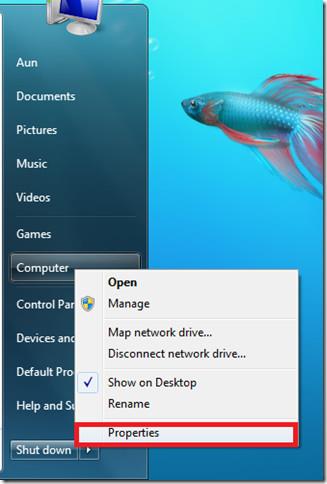 Apoi faceți clic pe opțiunea Setări la distanță din fereastra următoare.
Apoi faceți clic pe opțiunea Setări la distanță din fereastra următoare.
Acum asigurați-vă că ați activat opțiunea Permiteți conexiunile de la computerele care rulează orice versiune de Desktop la distanță în caseta de dialog Proprietăți sistem .
Faceți clic pe Aplicare și funcția de conexiuni desktop la distanță va fi activată pe mașina dvs. cu Windows 7.
Cum se stabilește o conexiune desktop la distanță din Windows 7
Mai întâi, faceți clic pe Start > Toate programele > Accesorii > linkul Conexiune Desktop la distanță.
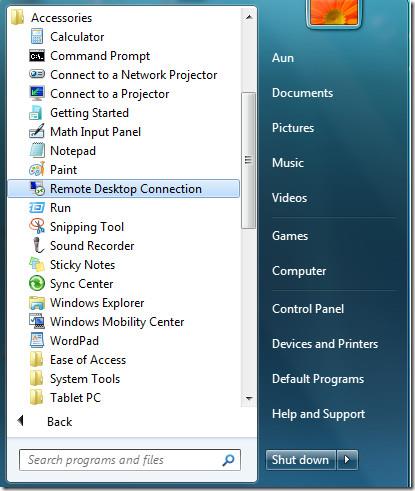
Va fi afișată caseta de dialog Desktop la distanță, aici specificați adresa IP a mașinii la distanță la care vă veți conecta.
Faceți clic pe butonul Conectare , acum va încerca să acceseze mașina specificată și, dacă mașina funcționează și conexiunile la distanță sunt activate pe ea, atunci va solicita numele de utilizator și parola mașinii respective. Mi-am accesat mașina XP din Windows 7 prin intermediul desktopului la distanță.
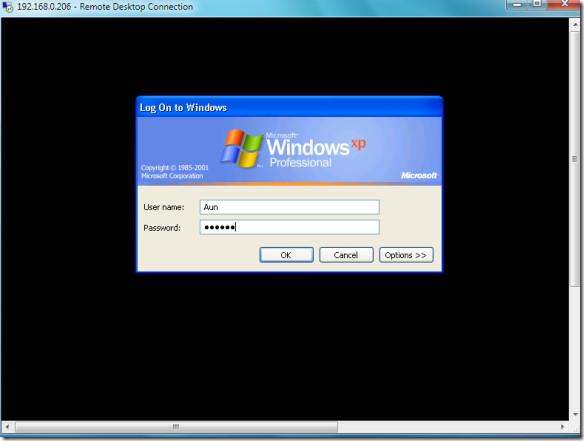
E atât de simplu. Distracție plăcută!
Cum să oprești computerul de pe telefon
Practic, Windows Update funcționează împreună cu registry-ul și diferite fișiere DLL, OCX și AX. În cazul în care aceste fișiere se corupesc, majoritatea funcțiilor
Noile suite de protecție a sistemului au apărut ca ciupercile în ultima vreme, toate aducând încă o soluție antivirus/detectare a spamului și, dacă ai noroc...
Află cum să activezi Bluetooth pe Windows 10/11. Bluetooth trebuie să fie activat pentru ca dispozitivele tale Bluetooth să funcționeze corect. Nu-ți face griji, este simplu!
Anterior, am analizat NitroPDF, un cititor PDF excelent care permite utilizatorului să convertească documente în fișiere PDF cu opțiuni precum îmbinarea și divizarea PDF-urilor.
Ați primit vreodată un document sau un fișier text care conține caractere inutile redundante? Textul conține multe asteriscuri, cratime, spații goale etc.?
Atât de mulți oameni m-au întrebat despre mica pictogramă dreptunghiulară Google de lângă Windows 7 Start Orb din bara mea de activități, încât în sfârșit am decis să public asta.
uTorrent este de departe cel mai popular client desktop pentru descărcarea torrentelor. Chiar dacă funcționează perfect pentru mine în Windows 7, unii oameni au probleme...
Toată lumea trebuie să ia pauze frecvente în timp ce lucrează la calculator; dacă nu ia pauze, există șanse mari să-ți iasă ochii de sus (bine, nu să-ți iasă ochii de sus).
Este posibil să existe mai multe aplicații cu care, ca utilizator obișnuit, ești foarte obișnuit. Majoritatea instrumentelor gratuite utilizate în mod obișnuit necesită o instalare dificilă,







